Photoshop如何解决打开时提示暂存盘已满问题
1、在电脑屏幕上找到photoshop的图标。

2、在打开的但暂存盘预置窗口,点击第一下拉按钮。
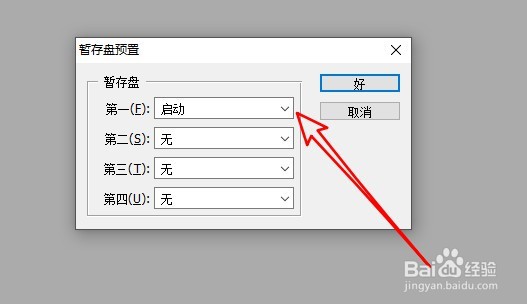
3、接着在弹出的菜单中点击要设置的分区菜单项。
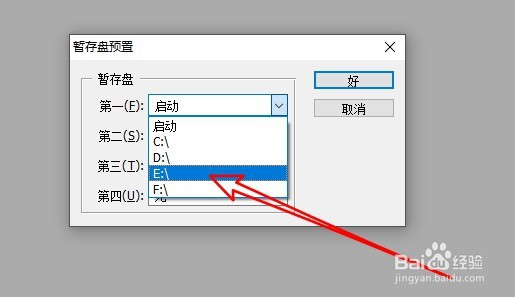
4、这时可以看到第一暂存盘已经设置成功了。
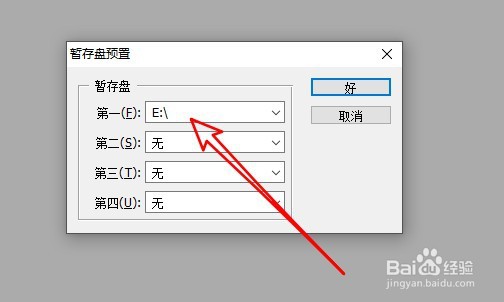
5、用同样的方法,我们再把第二第三暂存盘设置好。
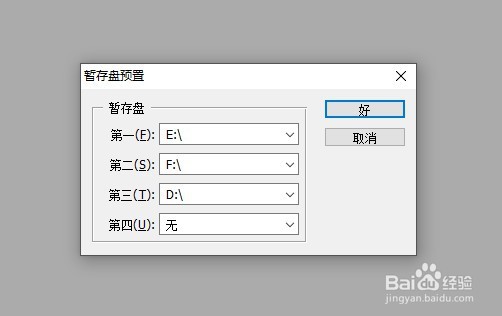
6、这样我们就可以在电脑上打开 photoshop了 .
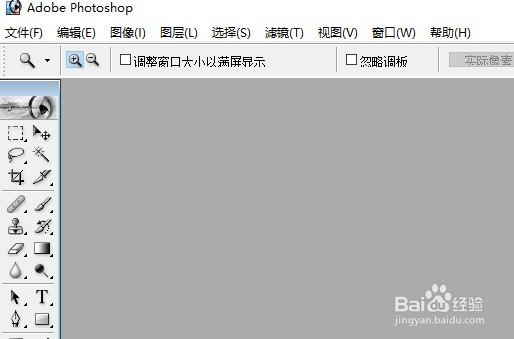
声明:本网站引用、摘录或转载内容仅供网站访问者交流或参考,不代表本站立场,如存在版权或非法内容,请联系站长删除,联系邮箱:site.kefu@qq.com。
阅读量:92
阅读量:51
阅读量:101
阅读量:98
阅读量:166